Project Professional kan synkronisere en liste over oppgaver med SharePoint , uten å bruke Project Web App. Gruppemedlemmene dine kan vise tidsplanen og oppdatere arbeidet sitt i SharePoint, og du kan se endringene i Project. Og omvendt.
Tips!: Har du mer enn 100 aktiviteter som skal synkroniseres? I så fall må du forvente at ting går litt tregere. Første gangen du synkroniserer, går prosessen tregere enn vanlig. Hvis du har mange endringer, mange egendefinerte felt eller mange aktiviteter som er lagt til eller fjernet, vil dette også gjøre ting tregere.
Synkronisere med et nytt SharePoint-nettsted
Denne fremgangsmåten antar at du har et prosjekt åpent i Project, men ikke har opprettet et SharePoint-nettsted for det ennå.
-
Velg Fil > Lagre i Project.
-
Velg Synkroniser med SharePoint, og velg Nytt SharePoint-område i listen Synkroniser med.
-
Skriv inn et navn i Prosjektnavn-boksen.
-
Legg inn adressen til SharePoint-oppgavelisten du vil synkronisere med, i listen Nettadresse.
Obs!: Du trenger ikke å bruke en adresse som inneholder navnet på aktivitetslisten. Project legger til den delen automatisk.
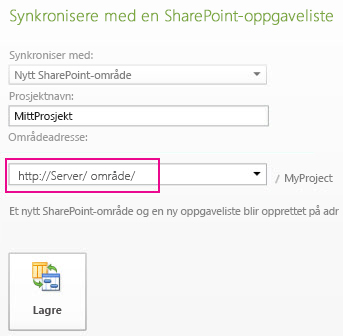
-
Velg Save.
Dette skjer: Når du velger Lagre, opprettes det et nytt SharePoint-område for prosjektet. Endringer du gjør for aktiviteter i Project, gjenspeiles i SharePoint, og motsatt.
Dette kan ta flere minutter hvis du har mange aktiviteter.
Synkronisere med et eksisterende SharePoint-nettsted
Denne fremgangsmåten antar at du har en tom plan åpen i Project, men at alle aktivitetene du vil synkronisere er på et SharePoint-nettsted.
Obs!: Hva med å synkronisere et eksisterende prosjekt til et eksisterende SharePoint-område? Dette støttes ikke. Du må enten ha en tom prosjektplan eller en tom aktivitetsliste. Project fletter ikke to lister med aktiviteter under den første synkroniseringsprosessen. Når du har konfigurert synkroniseringen ved hjelp av trinnene i denne artikkelen, kan du gjøre endringer i begge listene, og endringene vil bli brukt på begge steder.
-
Velg Fil > Lagre i Project.
-
Velg Eksisterende SharePoint-nettsted i Synkroniser med-listen.
-
Legg inn adressen til SharePoint-aktivitetslisten du vil importere, i Nettadresse-boksen.
Obs!: Du må ikke bruke en adresse som inneholder navnet på aktivitetslisten. Project legger til den delen automatisk.
-
Velg Bekreft område.
-
Skriv inn eller velg navnet på aktivitetslisten du vil synkronisere med prosjektet, i Aktivitetsliste-boksen.
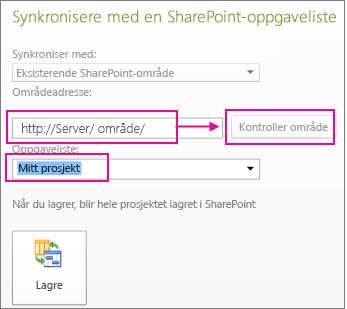
-
Velg Save.
Dette skjer: Når du velger Lagre, vises aktivitetslisten i SharePoint i Project. Endringer du gjør i aktivitetslisten i Project, gjenspeiles i SharePoint, og motsatt.
Dette kan ta flere minutter hvis du har mange aktiviteter.
Synkroniseres ikke aktivitetene?
Tabellen nedenfor inneholder problemer som kan hindre at Project-aktiviteter synkroniseres med en SharePoint-oppgaveliste.
|
Problem |
Forklaring |
|---|---|
|
Begrensninger for aktivitetssynkronisering |
Synkronisering av flere enn 1 000 aktiviteter anbefales ikke. Hvis du vil synkronisere flere enn 1 000 aktiviteter, bør du vurdere å dele opp prosjektet i flere prosjekter og deretter synkronisere prosjektene separat. Prosjekter med over 100 aktiviteter synkroniseres, men det kan ta flere minutter. |
|
Nødvendige SharePoint-felt |
Hvis en prosjektplan ikke inneholder et felt som kreves i SharePoint, synkroniseres ikke planen. Legg til det nødvendige feltet som et egendefinert felt i Project. Obs!: Obligatoriske felt i SharePoint kan variere avhengig av hvordan organisasjonen har konfigurert aktivitetslisten. Hvis du ikke er sikker på hvilke felt som kreves, kan du prøve å legge til en oppgave i oppgavelisten på SharePoint-nettstedet. Obligatoriske felt er merket med en stjerne (*). |
|
Prosjektfelt inneholder en formel |
SharePoint-felt støtter ikke formler. Prøv å fjerne feltet i Project, og prøv deretter å synkronisere på nytt. |
|
Navn på aktivitetssammendrag |
SharePoint antar at aktivitetssammendrag blir mapper på nettstedet, så det er derfor ikke tillat å bruke tegn som ikke er tillatt i mapper: . /:*?<>| Kontroller at ingen av aktivitetssammendragene i Project inneholder noen av disse tegnene. |










